微信聊天背景图怎么恢复原来的
1、点击我选项
在微信主页面,右下方位置找到我选项并点击。

2、点击设置
切换至我界面之后,下方位置找到设置选项点击进入。
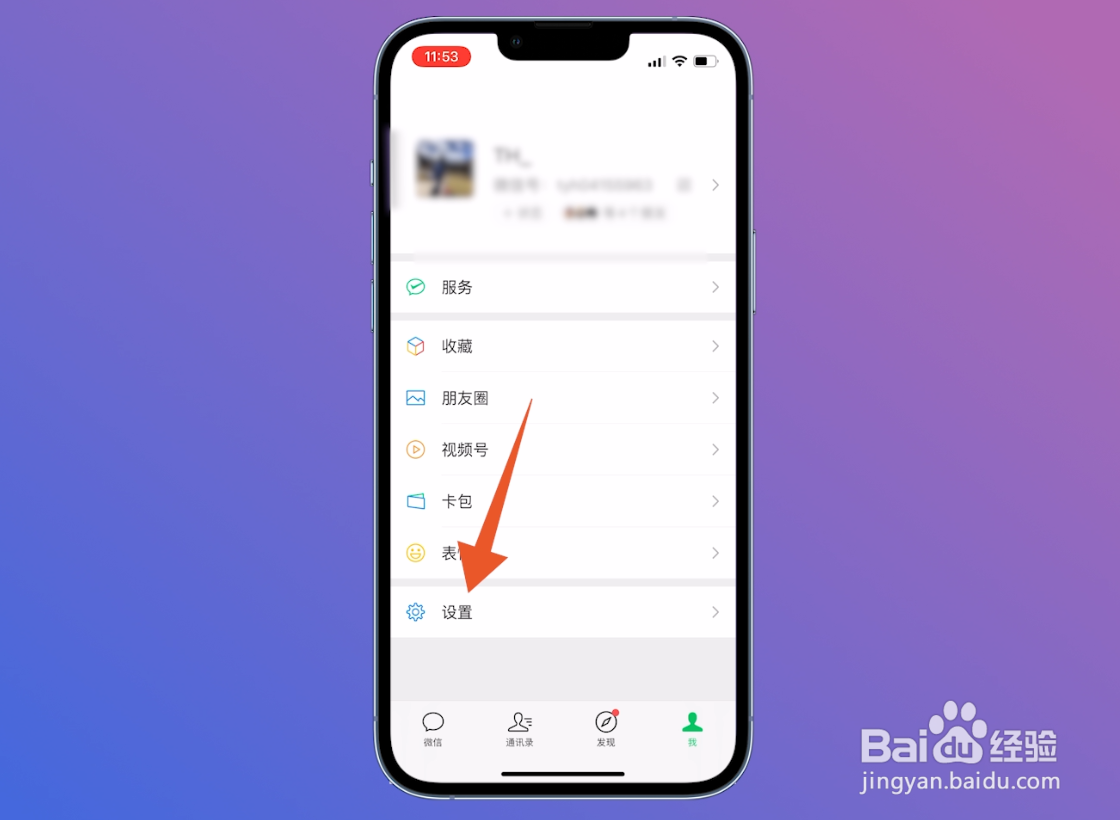
3、点击通用
翻转至设置页面后,中间位置找到通用选项并点击。
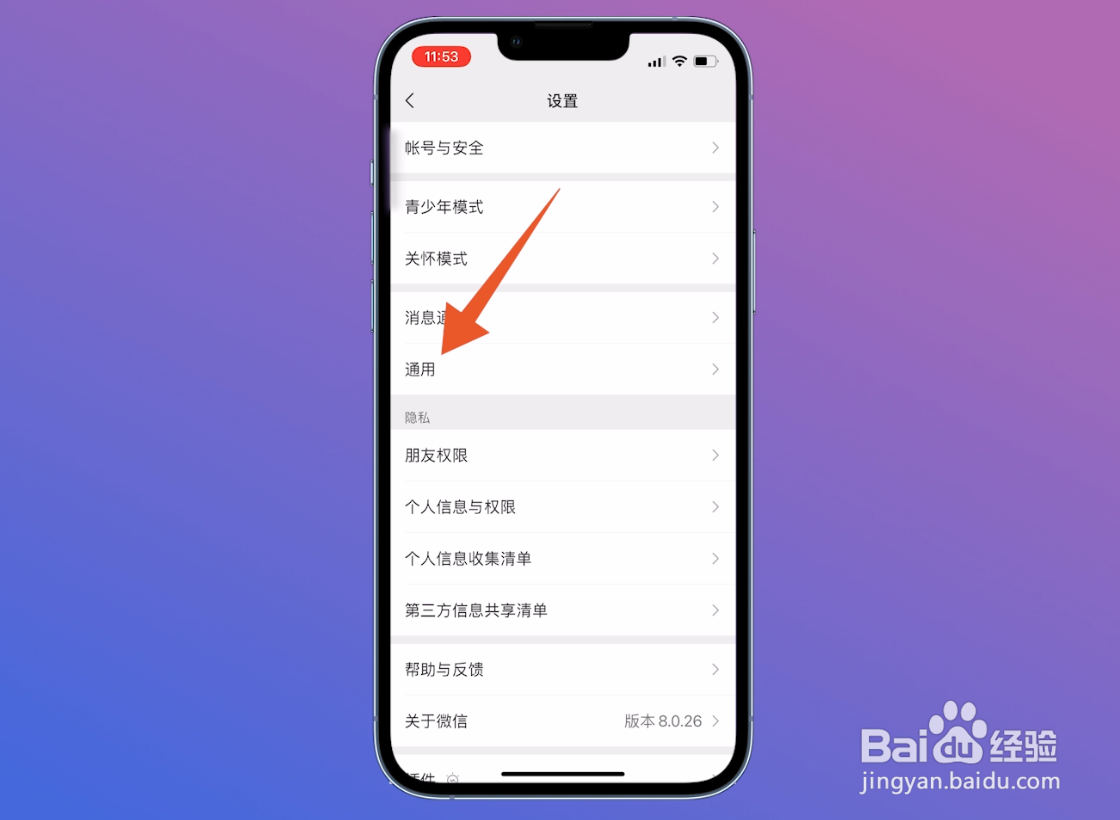
4、点击聊天背景
进入到通用界面之后,找到聊天背景点击进入。
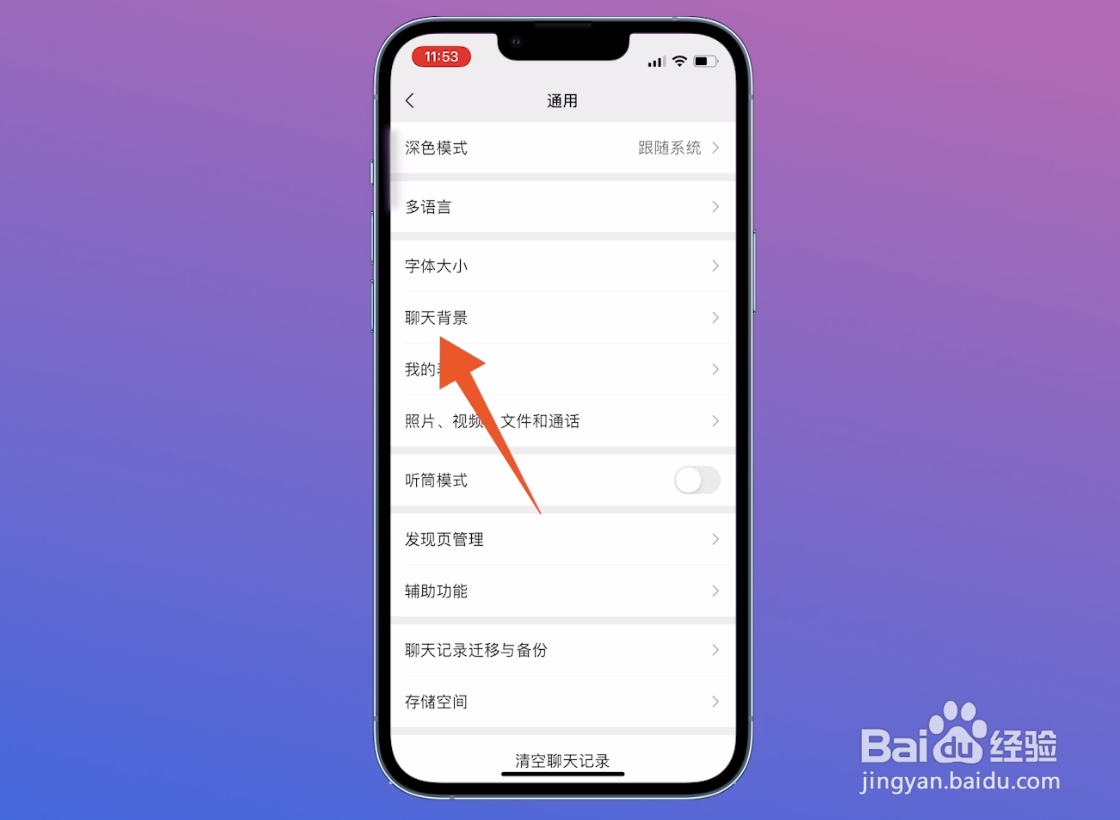
5、点击选择背景图
切换至聊天背景页面,最上方位置找到选择背景图并点击。
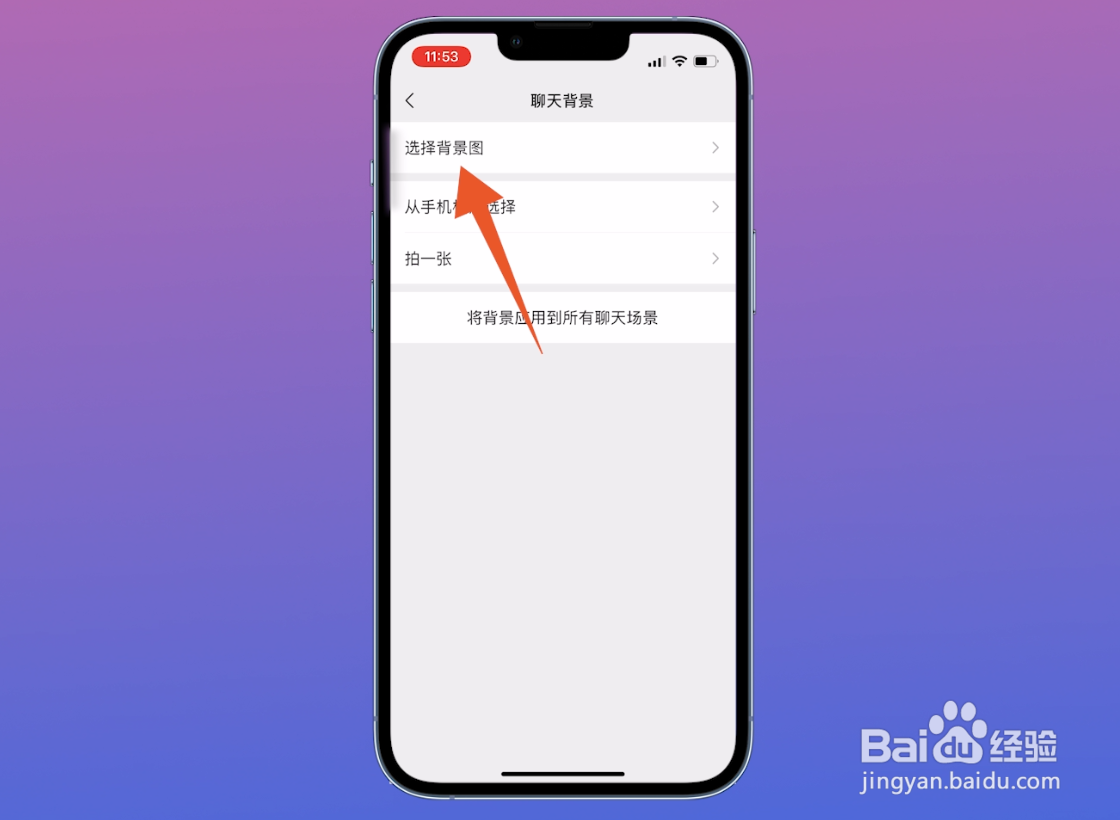
6、选择完成
进入到选择背景图界面后,左上方位置第一个空格的背景就是默认背景,右上方位置点击完成即可。
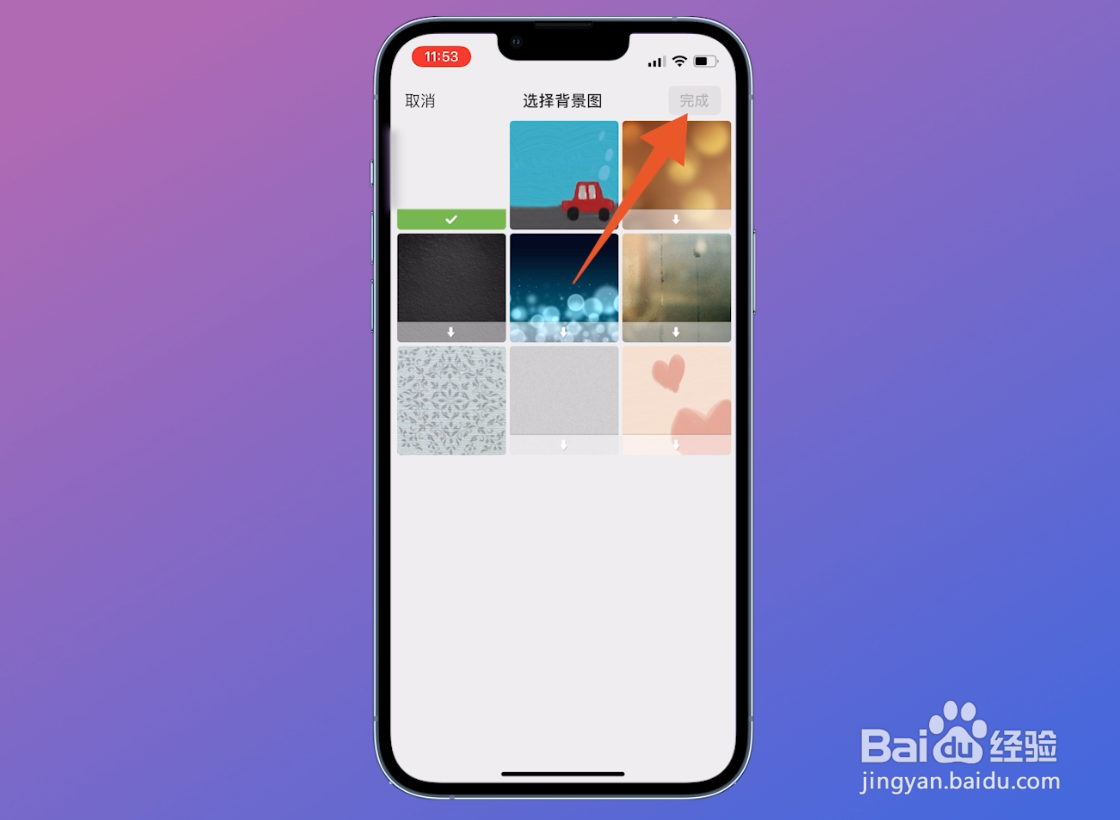
7、点击应用到所有聊天背景
接着返回到聊天背景界面,中间位置点击将背景应用到所有聊天背景即可。

1、点击小点图标
进入到好友聊天对话框界面,右上方位置找到三个小点图标并点击。
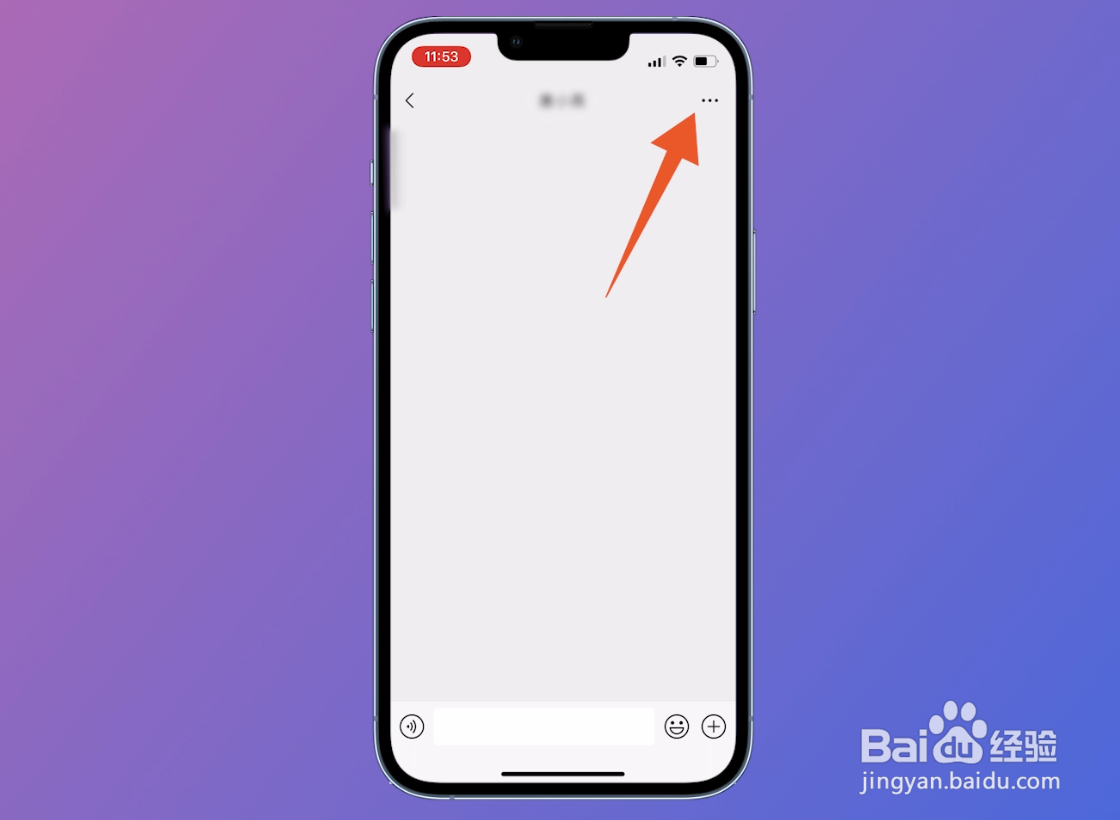
2、点击设置当前聊天背景
翻转至聊天详情页面后,中间位置找到设置当前聊天背景并点击。

3、点击选择背景图
切换至聊天背景界面后,最上方位置找到选择背景图并点击。

4、点击默认背景
进入到选择背景图页面,左上方位置第一个就是默认的背景。

1、点击小点图标
在微信群界面,上方位置找到三个小点图标并点击进入。
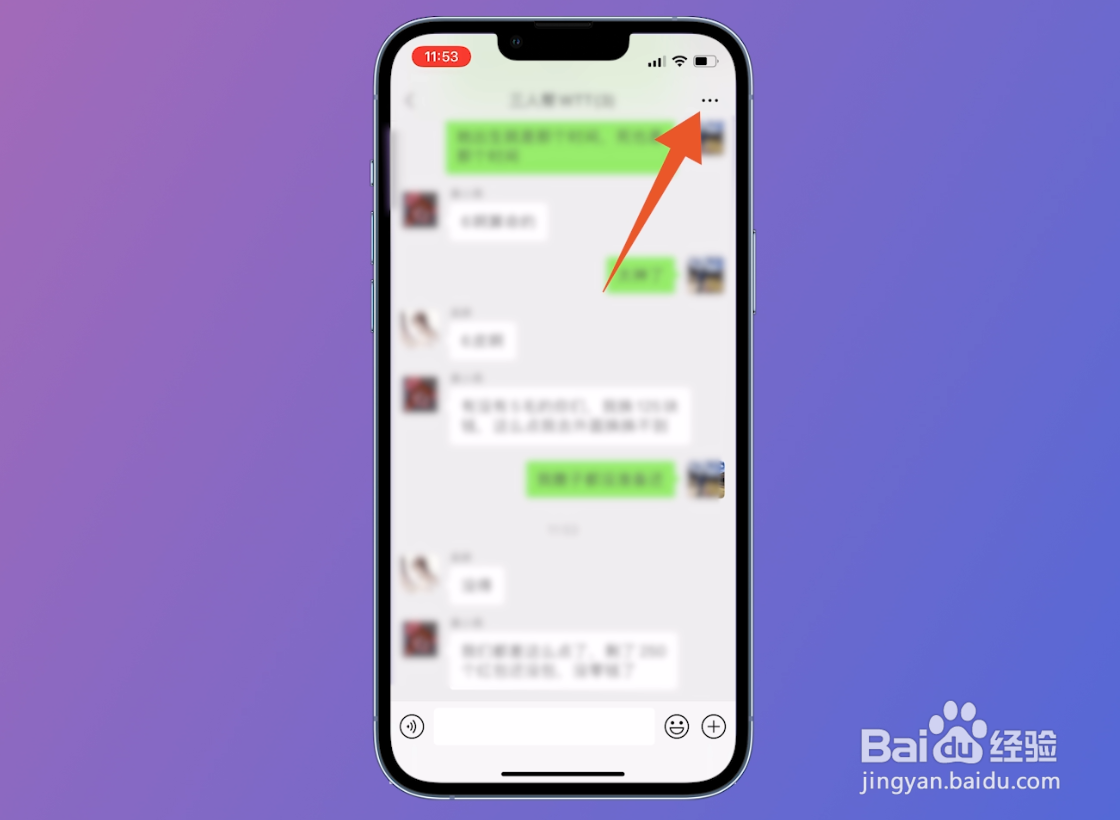
2、点击设置当前聊天背景
切换至聊天信息界面后,滑动手机的屏幕找到设置当前聊天背景。
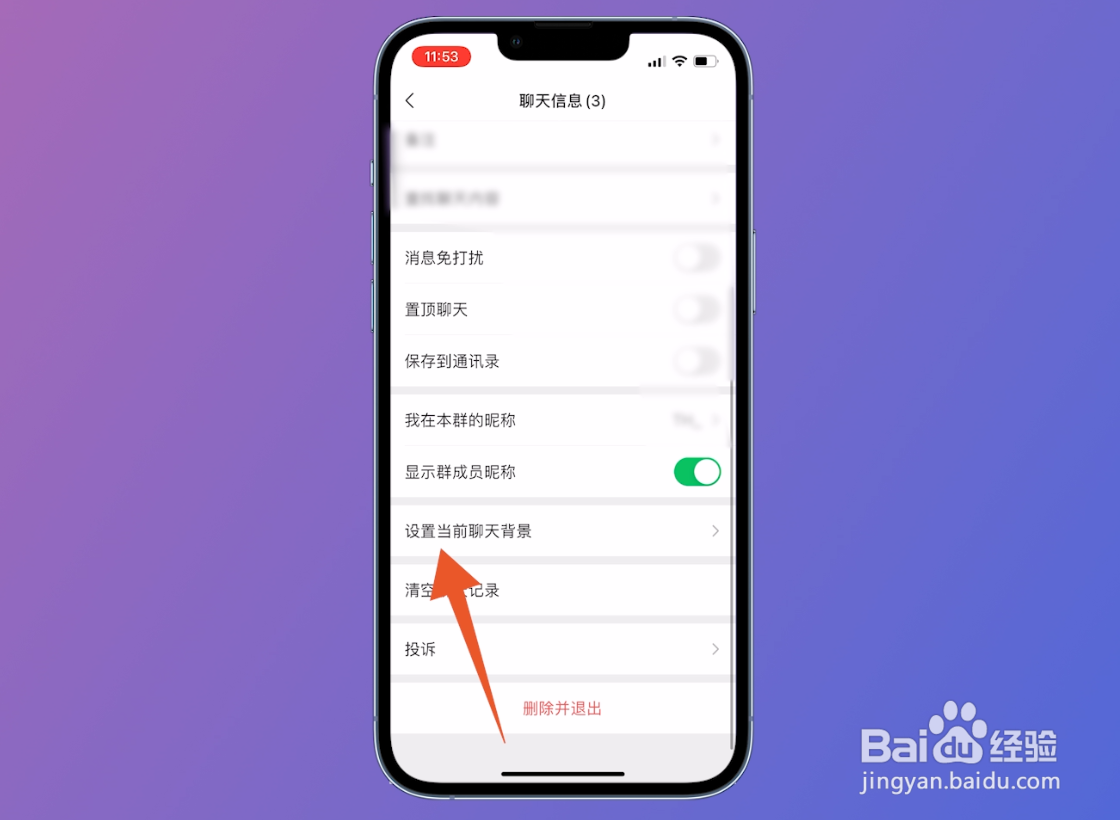
3、点击选择背景图
翻转至聊天背景页面后,找到选择背景图点击进入。
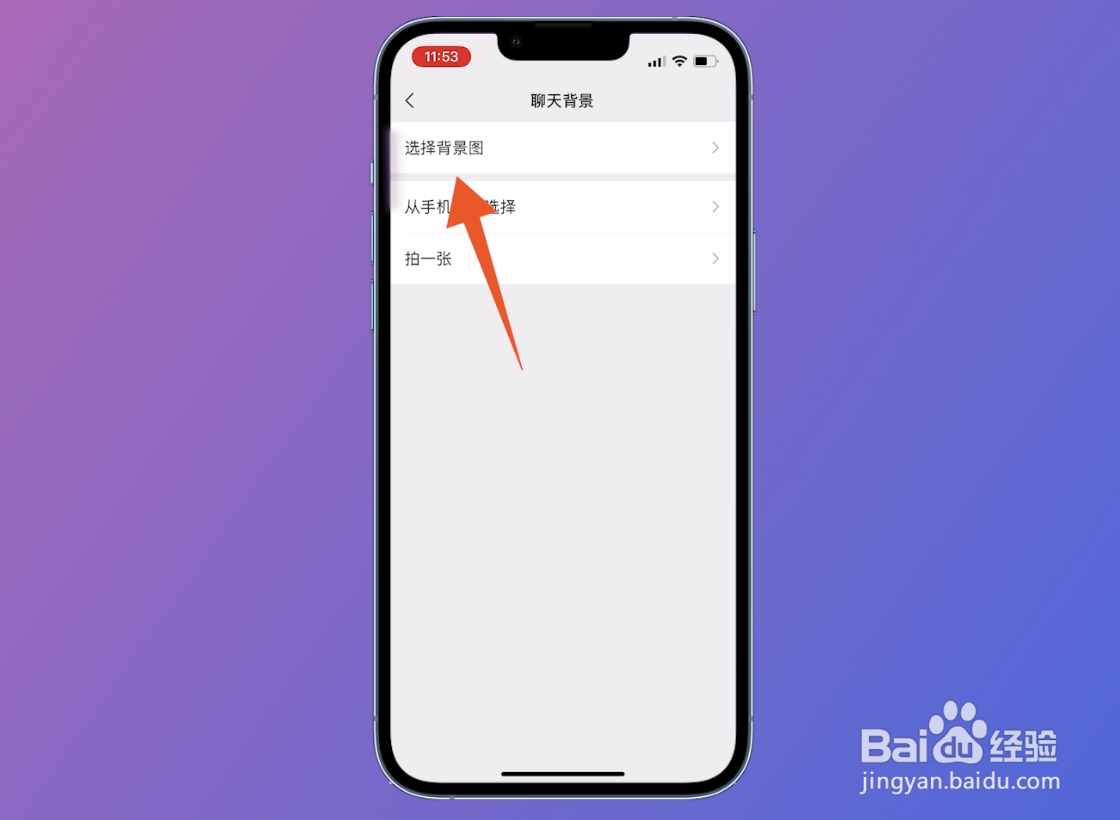
4、点击默认背景
进入到选择背景图界面之后,左上方位置第一个就是默认背景。

声明:本网站引用、摘录或转载内容仅供网站访问者交流或参考,不代表本站立场,如存在版权或非法内容,请联系站长删除,联系邮箱:site.kefu@qq.com。
阅读量:135
阅读量:144
阅读量:180
阅读量:162
阅读量:99